编辑:ljh
2016-10-26 17:46:46
来源于:系统城
1. 扫描二维码随时看资讯
2. 请使用手机浏览器访问:
http://wap.xtcheng.cc/xtjc/13715.html
手机查看
Win8应用商店打不开一般是由于和应用商店服务器的网络连接不通造成的,遇到Win8应用商店打不开的情况,首先确保自己的网络是通畅的,然后尝试以下方法修复。
一、修改DNS服务器
不正确的DNS会导致域名无法指向正确的服务器地址,在网络连接属性中选中IPv4协议,打开其属性。
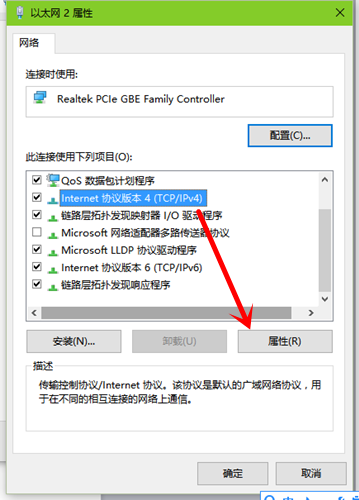
勾选“使用下面的DNS服务器地址”,输入地址8.8.8.8或者8.8.4.4,点击保存退出即可。
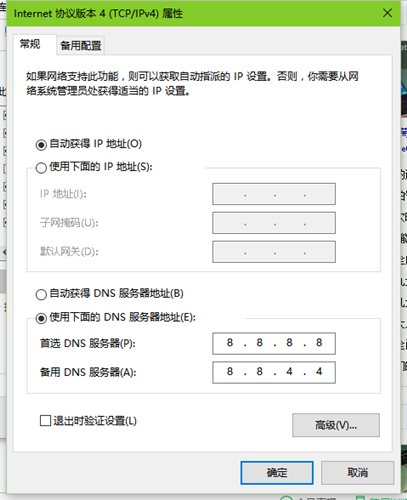
二、重置网络配置
如果按第一种方法设置后还是打不开win8.1应用商店,就使用命令重置系统的网络配置。
1、按Win+X打开快捷操作菜单,点击“命令提示符(管理员)”项;
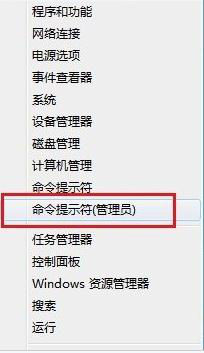
2、输入命令netsh 并回车;
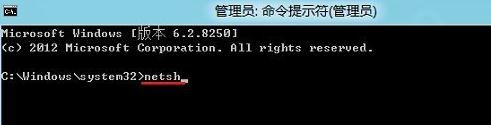
3、如图所示再输入winhttp 并按回车;

4、 最后输入import proxy source=ie并回车,这样网络重置就完成了,然后尝试打开系统的应用商店。

以上就是解决win8应用商店打不开的方法,如果还是解决不了,可以尝试关闭第三方防火墙或安全软件等。

微软推出的Windows系统基本是要收费的,用户需要通过激活才能正常使用。Win8系统下,有用户查看了计算机属性,提示你的windows许可证即将过期,你需要从电脑设置中激活windows。

我们可以手动操作让软件可以开机自启动,只要找到启动项文件夹将快捷方式复制进去便可以了。阅读下文了解Win10系统设置某软件为开机启动的方法。

酷狗音乐音乐拥有海量的音乐资源,受到了很多网友的喜欢。当然,一些朋友在使用酷狗音乐的时候,也是会碰到各种各样的问题。当碰到解决不了问题的时候,我们可以联系酷狗音乐

Win10怎么合并磁盘分区?在首次安装系统时我们需要对硬盘进行分区,但是在系统正常使用时也是可以对硬盘进行合并等操作的,下面就教大家Win10怎么合并磁盘分区。